Rip DVD til Plex: 3 bedste DVD Rippere at bruge
Du læser dette artikelindlæg, fordi du gerne vil lære at gøre det rippe DVD'er til Plex, højre? Uanset om din grund primært er at se DVD-film via Plex eller at oprette en afspilningsliste i dit Plex-bibliotek, er det vigtige at vide, hvordan man gør det muligt, fordi dette streamingværktøj ikke kan beholde og streame nogen video i et DVD-format direkte. Nu, for at producere din film eller video via Plex, skal du virkelig lære detaljerne i processen nedenfor.
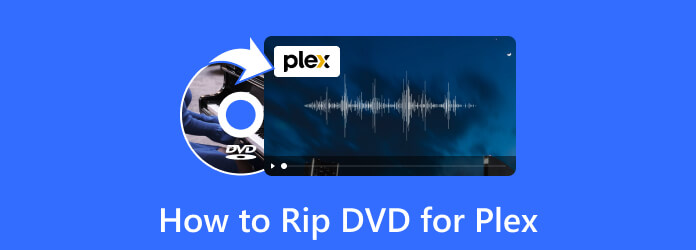
Del 1. Hvad er Plex
Hvad er Plex? Og kan Plex afspille DVD'er? I 2008 debuterede en gratis medieserver kaldet Plex. Gennem årene er denne medieserver blevet dedikeret til sine onlinebrugere til streaming af video-, lyd- og fotofiler til dens understøttede afspillere. En af fordelene ved dets officielle kunder kan køre Plex på sine streamingbokse, telefonenheder, smart-tv'er og webapps.
Desuden er det populært kendt at have en freemium-tjeneste, der gør det muligt for brugere at åbne og se deres videoer og andre mediefiler på alle dets understøttede enheder uden at skulle bruge en krone. På trods af at det er gratis, er der også et Plex premium-abonnement, som du kan have, hvor de bemærkelsesværdige funktioner ved denne server findes. Sådanne funktioner, der er tilgængelige i premium-versionen, er mobilsynkronisering og live-tv. Desuden er denne medieafspillerserver tilgængelig på Mac, Windows, Linux og alle NAS-enheder eller det netværkstilsluttede lager.
Plex kan afspille mange digitale videoer og film i digitale formater, men kan ikke afspille dvd'er. Dette er også hovedårsagen til, at vi har brug for den bedste DVD-ripper til Plex. Når det er sagt, lad os nu gå videre til næste del for at lære nogle af de bedste DVD til Plex-rippere.
Del 2. Bedste måder at rippe dvd'er til Plex
1. Tipard DVD Ripper
I betragtning af ovenstående er det umuligt at afspille din yndlings DVD-film med Plex, medmindre du ripper den for at producere et understøttet videoformat. Lad os derfor introducere dig til de første mest brugte rippere i denne generation, nemlig Tipard DVD Ripper. Det er fantastisk DVD-ripping-software, der giver dig mulighed for at udtrække indhold fra DVD-optiske diske til digitale formater og producere output fra udpakning af ISO og mapper. Ydermere giver denne bedste software til at rippe DVD'er til Plex dig avancerede funktioner til forskellige tilpasningsfunktioner, hvor du kan rippe op til 30x hurtigere hastighed lavet af accelerationsteknologien. Bortset fra det kan du også nyde at lave 3D'er og GIF'er fra dine filer og derefter komprimere og forbedre dem fremragende ved hjælp af dens kunstige intelligens-teknologi.
Hvad er mere? Hvis du undrer dig over, hvor brede formaterne den understøtter, kan denne Tipard DVD Ripper producere mere end 500 valg, såsom FLV, MP4, MTS, ASF, AVI, MOV og mange flere.
Vigtigste funktioner:
- • Accelerationsteknologi, der river 30 gange hurtigere end andre.
- • Infunderet med videoredigeringsværktøjer såsom en videoforstærker, kompressor, GIF-maker, 3D-maker og medie-metadata-editor.
- • Understøtter 500 bedste formater til at rippe DVD'er til Plex.
- • Understøttelse af 2K, 4K og 8K videokvalitet.
Trin 1Placer dvd'en i det optiske drev, og start ripperen efter hurtigt at have installeret den på din computer. Så, når du når dens grænseflade, skal du klikke på Plus knappen for at tilføje DVD'en.
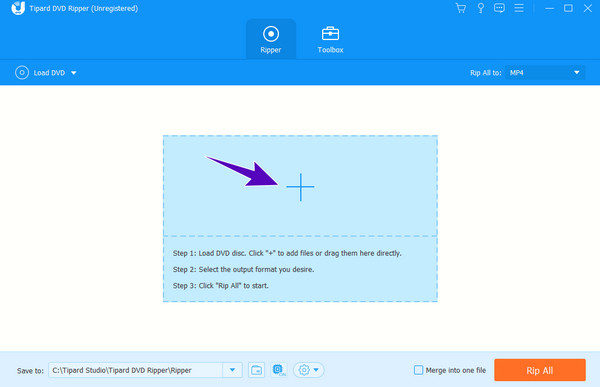
Trin 2Når dvd'en er indlæst, skal du gå og klikke på Rip alle til rullelisten for at vælge dit ønskede videoformat.
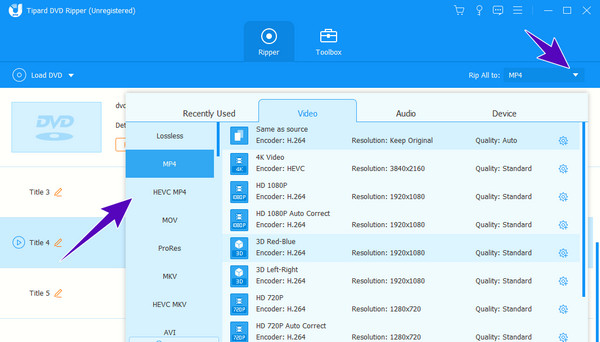
Trin 3Klik hurtigt på Rip alle knappen for at initialisere rippingsprocessen.
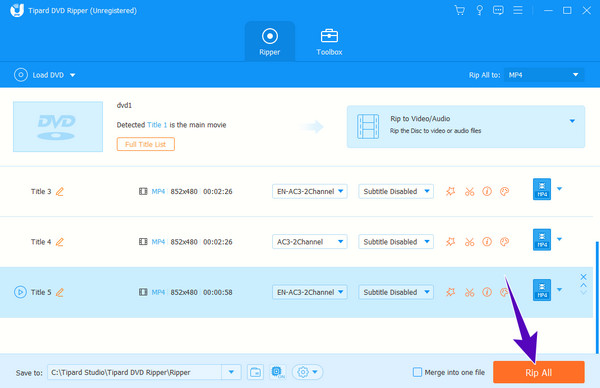
Fordele:
- • Du kan erhverve det på både Mac og Windows.
- • Du kan rippe dine DVD'er til mere end 500 forskellige formater.
- • Ultrahurtig teknologi, der river hurtigere end andre.
- • Med redigeringsværktøjer klar til brug.
- • Batchbehandling.
Ulemper:
- • Mac-versionen understøtter kun 300 forskellige formater.
Bemærk:Tipard DVD Ripper fungerer ikke kun som et eneste rippeværktøj. Du kan også bruge den til at kopiere og sikkerhedskopiere DVD'er til ISO-filer eller DVD-mapper, som vil bevare den nøjagtige struktur af DVD'erne og inkludere deres menuer, kapitler, titler, lydspor osv.
2. Håndbremse
Næste er HandBrake, et velkendt open source-program. Det er et gratis rippeværktøj, som du kan bruge til at rippe, konvertere og på en eller anden måde redigere dine output på alle populære OS som Linux, Mac og Windows. Altså bortset fra bruge denne håndbremse til at rippe dvd'er til Plex kan du også bruge den til at tilpasse din videos opløsning, billedhastighed, billedformat og bithastighed, som du ønsker. Ligesom det tidligere rippeværktøj behandler HandBrake også mediefiler i batches. Når det kommer til de formater, som den understøtter, producerer HandBrake MP4, MKV, AVI, WebM, M4V, OGM og mere. I mellemtiden er her de trin, du skal følge for at rippe din DVD.
Trin 1Åbn HandBrake ved hjælp af din computer, og upload din DVD-fil ved at klikke på Open Source knap. Træk og slip derefter filen i midten.
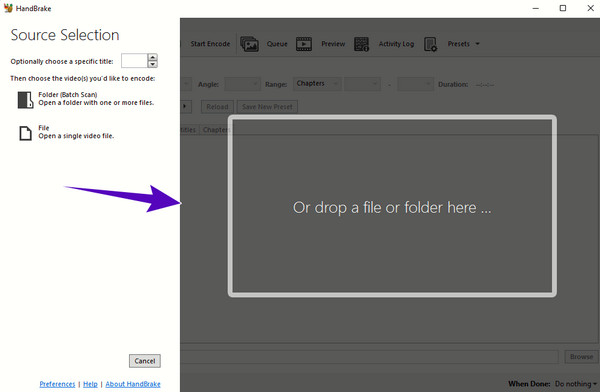
Trin 2Gå derefter til dannet sektion og vælg dit ønskede outputformat. Du kan også navigere i Gem som sektion og indstil din fildestination.
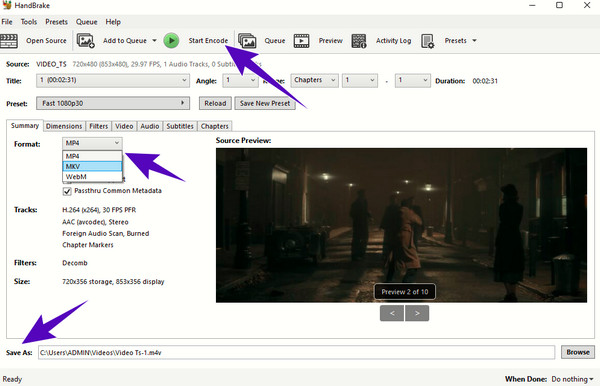
Trin 3Klik derefter på Start kode knappen for at starte rippingsprocessen. Efter det kan du kopiere DVD'en til USB og afspil det på Plex.
Fordele:
- • Du kan bruge det gratis.
- • Den leveres med tilpasningsmuligheder.
- • Det giver dig mulighed for at kontrollere videokvaliteten.
Ulemper:
- • Den er ikke så nem at betjene.
- • Konverteringsprocessen er lidt langsom.
3. MakeMKV
Og endelig er den sidste bedste måde at rippe DVD'er til Plex på MakeMKVs måde. Dette er en anden gratis DVD-ripper, der giver dig mulighed for at rippe både DVD og Blu-ray til Plex server hurtigt. Du kan have det på din computer med et Windows, Linux eller Mac OS. Desuden kan du også garantere batchbehandling, hurtig konvertering og også de andre redigeringsfunktioner, som den tilbyder dig til de udvidede funktioner.
Trin 1Åbn denne software på din computer, og analyser den disk, du skal rippe.
Trin 2Indstil derefter outputdestinationen.
Trin 3Derefter rammer du Lav MKV knappen for at begynde ripningsprocessen.
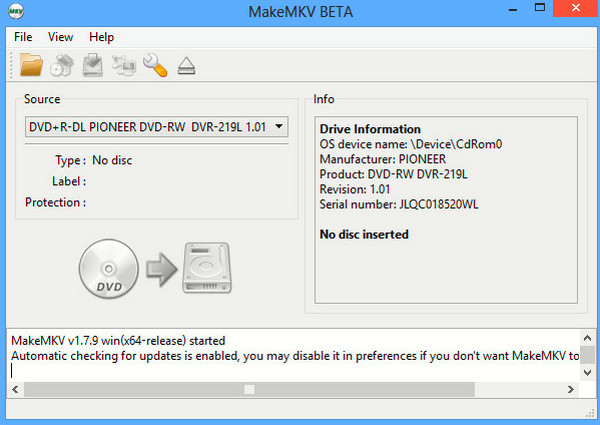
Fordele:
- • Hurtig rippehastighed for en 2-timers DVD-film.
- • Den kan fungere som en dekrypteringsmotor for anden software.
- • Højkvalitets output.
Ulemper:
- • MKV er det eneste tilgængelige outputformat.
- • Ukomprimerede output MKV-videoer kommer i store filstørrelser.
Del 3. Ofte stillede spørgsmål om Plex og Ripping DVD'er
Kan jeg tilføje ISO DVD til Plex?
Ja du kan. Plex kan understøtte ISO DVD'er, i modsætning til den optiske disk. Når du logger ind, skal du klikke på knappen Tilføj bibliotek og derefter uploade ISO-filen.
Kan jeg tilføje underteksten, når jeg ripper DVD'er til Plex?
Det afhænger af den rippesoftware, du bruger. Mange, men ikke alle rippesoftware lader dig vælge og inkludere DVD'ens undertekster, når du ripper, ligesom Tipard DVD Ripper, for eksempel.
Vil den høje kvalitet bevares efter ripping af dvd'en?
Ja, når du ripper DVD'en, har du mulighed for at beholde den originale kvalitet. Husk dog, at DVD'ernes kvalitet ikke er så høj som 4K-videoerne.
Konklusion
Du har lige set de ultimative anmeldelser og guide til at rippe DVD'er til Plex. Husk, at det altid vil være en fordel at bruge det bedste værktøj til enhver opgave, der er relateret til videoer, for at få fremragende multimedievisning. Derfor, hvis du stadig er i tvivl om, hvilke rippere du skal vælge, så tag det fra eksperten og gå efter deres bedste valg: Tipard DVD Ripper.







